Panduan Pengguna Mac
- Selamat Datang
- Baharu dalam macOS Sequoia
-
- Bermula dengan Apple Intelligence
- Gunakan Alat Menulis
- Gunakan Apple Intelligence dalam Mail
- Gunakan Apple Intelligence dalam Mesej
- Gunakan Apple Intelligence dengan Siri
- Dapatkan ringkasan halaman web
- Ringkaskan rakaman audio
- Cipta imej asal dengan Image Playground
- Gunakan Apple Intelligence dalam Foto
- Ringkaskan pemberitahuan dan kurangkan gangguan
- Gunakan ChatGPT dengan Apple Intelligence
- Apple Intelligence dan privasi
- Sekat akses kepada ciri Apple Intelligence
-
- Sediakan Fokus untuk kekal pada tugas
- Sekat menu timbul dalam Safari
- Gunakan Perencanaan
- Laksanakan tindakan cepat dengan sudut pantas
- Hantar e-mel
- Hantar mesej teks
- Buat panggilan FaceTime
- Edit foto dan video
- Gunakan Teks Langsung untuk berinteraksi dengan teks dalam foto
- Mulakan Nota Cepat
- Dapatkan arah
-
- Pengenalan kepada Kesinambungan
- Gunakan AirDrop untuk menghantar item ke peranti berdekatan
- Serahkan tugas antara peranti
- Kawal iPhone anda daripada Mac anda
- Salin dan tampal antara peranti
- Strim video dan audio dengan AirPlay
- Buat dan terima panggilan serta mesej teks pada Mac anda
- Gunakan sambungan internet iPhone anda dengan Mac anda
- Kongsi kata laluan Wi-Fi anda dengan peranti lain
- Gunakan iPhone sebagai kamera web
- Masukkan lakaran, foto dan imbasan daripada iPhone atau iPad
- Buka kunci Mac anda dengan Apple Watch
- Gunakan iPad anda sebagai paparan kedua
- Gunakan satu papan kekunci dan tetikus untuk mengawal Mac serta iPad
- Selaraskan muzik, buku dan banyak lagi antara peranti
-
- Sediakan Perkongsian Keluarga
- Dapatkan pengesyoran Perkongsian Keluarga
- Tambah ahli keluarga ke kumpulan Perkongsian Keluarga
- Keluarkan ahli keluarga daripada kumpulan Perkongsian Keluarga
- Urus seting perkongsian dan ibu bapa
- Kongsi Pustaka Foto
- Bekerjasama pada projek
- Cari kandungan dikongsi dengan anda
- Cari keluarga dan rakan anda
-
- Kawal perkara yang anda kongsi
- Sediakan Mac anda untuk menjadi selamat
- Benarkan app melihat lokasi Mac anda
- Gunakan Pelayaran Peribadi
- Pastikan data anda selamat
- Fahami kata laluan
- Tukar kata laluan yang lemah atau diceroboh
- Pastikan Akaun Apple anda selamat
- Gunakan Perlindungan Privasi Mail
- Gunakan Daftar masuk dengan Apple untuk app dan tapak web
- Cari peranti yang hilang
- Sumber untuk Mac anda
- Sumber untuk peranti Apple anda
- Hak Cipta

Simpan dokumen sebagai fail PDF pada Mac
Anda boleh berkongsi dokumen dengan individu lain dengan menyimpannya dalam Format Dokumen Mudah Alih (PDF). Walaupun orang tanpa app yang anda gunakan untuk mencipta dokumen boleh membacanya selagi mereka mempunyai pemapar PDF, seperti Pratonton atau Adobe Acrobat.
Pada Mac anda, buka dokumen yang anda mahu simpan sebagai PDF.
Pilih Fail > Cetak.
Klik butang PDF atau klik
 untuk membuka menu timbul PDF, kemudian pilih Simpan sebagai PDF.
untuk membuka menu timbul PDF, kemudian pilih Simpan sebagai PDF.Mengklik butang PDF menyimpan dokumen sebagai PDF secara lalai. Untuk menukar ini, klik
 , klik Edit Menu, kemudian pilih tindakan lalai yang berbeza.
, klik Edit Menu, kemudian pilih tindakan lalai yang berbeza.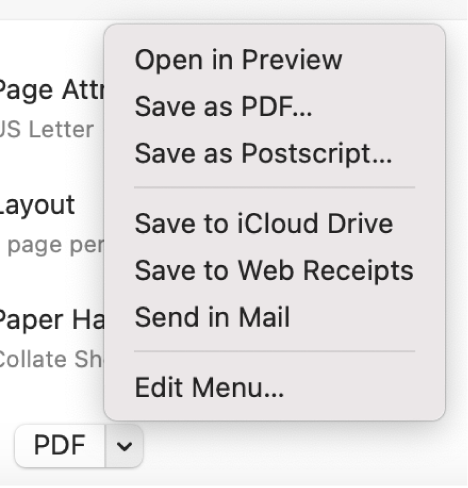
Pilih nama dan lokasi untuk fail PDF tersebut. Secara pilihan, tambah satu atau lebih tag dan masukkan maklumat yang anda mahu dalam medan Tajuk, Pengarang, Subjek dan Kata Kunci.
Nanti, anda boleh mencari kandungan medan tersebut menggunakan Spotlight.
Untuk melindungi dokumen anda dengan kata laluan, klik Pilihan Keselamatan.
Anda boleh membuatkan kata laluan diperlukan untuk membuka dokumen, menyalin dari dokumen dan mencetak dokumen.
Petua: Jika anda telah melakukan pembelian dalam talian dan halaman web menunjukkan resit anda sebagai bukti pembelian, anda boleh simpan resit sebagai PDF berbanding mencetaknya. Klik menu timbul PDF, kemudian pilih Simpan sebagai Penerimaan Web. PDF diletakkan dalam folder Penerimaan Web dalam folder Dokumen anda.